Windows Media Player 可以播放 MP4 文件吗? 如果您对本次讨论感兴趣,我们鼓励您继续关注我们,了解有关如何在计算机上播放 MP4 的所有详细信息。除此之外,我们还将介绍更多可能有助于您获得出色观看体验的程序。因此,请阅读整个内容以发现新知识。
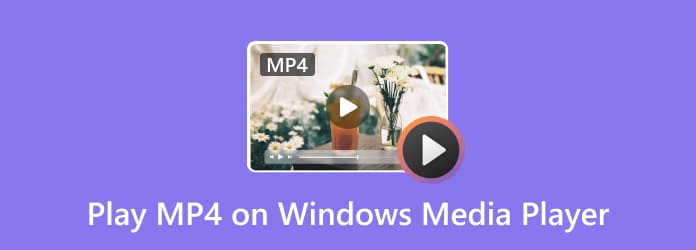
第1部分。 Windows Media Player 可以播放 MP4 吗
当然可以。Windows Media Player 可以轻松、即时地播放 MP4 文件。由于 MP4 很受欢迎,因此在 WMP 等各种平台上播放它都没有问题。但是,有时由于某种原因您无法播放 MP4。MP4 是一个容器,如果不支持编解码器,则 Windows Media Player 可能无法播放 MP4。如果您没有安装适当的 Windows Media Player MP4 编解码器,则无法播放 MP4。它包括在程序上播放 MP4 时没有声音。因此,您需要 Windows Media Player MP4 编解码器才能获得更好的观看体验。
第2部分。 在 Windows Media Player 上播放 MP4 的最佳方式
如果您已经为 Windows Media Player 安装了正确的 MP4 编解码器,则可以开始在媒体播放器上播放 MP4 文件。好吧,在此之前,让我们简单介绍一下该软件。Windows Media Player 是一款专为 Windows 创建的出色离线程序。其主要目标是为用户提供完美的视频播放。它还可以提供出色的视频质量,以满足用户的需求。但是,您还必须了解该程序的缺点。使用 Windows Media Player 时,您必须熟悉其主界面。这是因为它有点令人困惑,特别是如果您是该程序的新手。除此之外,就其可访问性而言,您无法在 Mac 电脑上下载该程序。该软件仅适用于 Windows 电脑。但是,如果您仍想在 Windows Media Player 中播放 MP4,请查看下面的教程。
步骤1。访问 Windows媒体播放器 在您的计算机上。然后,启动它以查看主用户界面并继续以下步骤。
第2步。当您已经在主界面时,导航到左侧部分并选择 视频 部分。然后,选择 MP4 通过双击来选择要打开的文件。
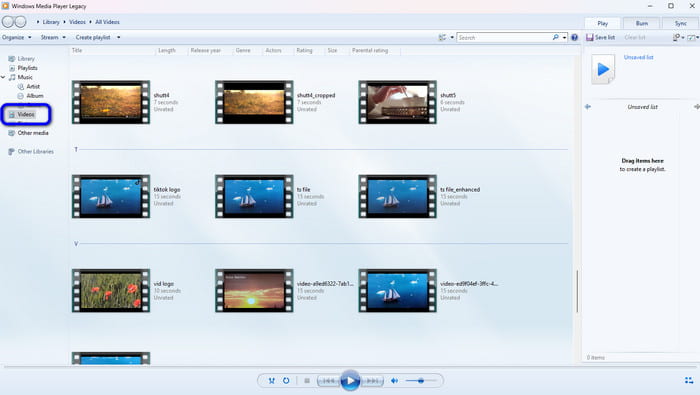
步骤3.等待一秒钟加载 MP4 文件。然后,您就可以在 Windows Media Player 上观看 MP4 文件了。从下方界面,根据需要使用按钮。您可以单击暂停、播放、前进、后退等所需的按钮。您还可以 在 Windows Media Player 中修剪视频.

第 3 部分。 Windows Media Player 无法播放 MP4 的原因
您无法在 Windows Media Player 上播放 MP4 的主要原因是 MP4 编解码器。如果编解码器不合适,则很有可能可以播放该文件。如果是这样,最好的解决方案是为 Windows Media Player 安装合适的 MP4 视频编解码器。但是,经历各种程序很麻烦。在这种情况下,我们有最有效的学习方法。如果您有兴趣,可以查看下面的详细信息。
正如我们所说的,还有另一种方法可以让您的观看体验更加令人满意。如果您想在 MP4 文件上花更多功夫,那么您必须将其转换为其他流行的视频格式。这样,您就不必寻找可能耗费更多时间的 MP4 编解码器。因此,如果您想将 MP4 文件转换为其他格式,请使用 视频转换器旗舰版。该程序可以帮助您将 MP4 转码为其他格式。此外,它的界面非常简单,可以轻松转换文件。除此之外,它还有一个快速的转换过程,可以节省更多时间。此外,您可以同时转换多个 MP4 文件。有了它,您可以插入所有要转换的 MP4 文件。此外,在转换文件之前,您可以先通过以下方式增强视频 裁剪、添加效果、修剪等等。因此,如果您想转换 MP4 以开始观看,请按照我们提供的步骤进行操作。
步骤1。前往官方网站 视频转换器旗舰版 并将其下载到您的 Windows 或 Mac 上。您也可以点击下面的免费下载按钮来获取该程序。
免费下载
对于 Windows
安全下载
免费下载
对于 macOS
安全下载
第2步。继续 转换器 安装过程完成后,从上部界面单击 添加文件 或者 加 从界面上单击 ,插入要转换的 MP4 文件。此外,如果需要,您甚至可以将文件拖放到界面上。
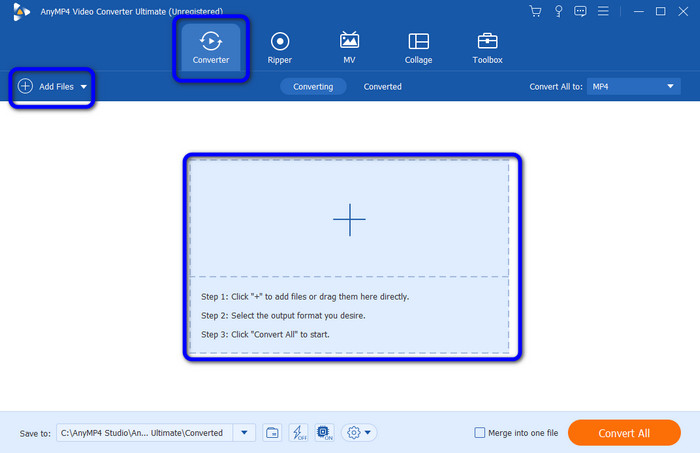
步骤3.选择 全部转换 选项可查看并选择所需的文件格式。您还可以决定喜欢的视频质量。

步骤4。点击 全部转换 按钮开始转换过程。几秒钟后,您就已经可以得到视频了。您可以尝试一下,并在 Windows Media Player 上播放它来检查文件。

第 4 部分。 Windows Media Player 的替代品
好吧,如果 Windows Media Player 无法帮助你播放 MP4 文件,也许你可以尝试使用其他离线程序,例如 免费蓝光播放器。与 Windows Media Player 相比,您无需为 MP4 文件安装更多编解码器。您只需插入视频文件并开始观看,无需任何麻烦。除此之外,除了 MP4,您甚至可以使用该程序播放更多格式,例如 MKV、WMV、FLV、AVI、MOV 等。您还可以根据需要更改视频颜色。因此,如果您认为 Windows Media Player 无法处理 MP4 文件,最好在 Windows 和 Mac 计算机上下载并安装蓝光播放器。您可以使用以下简单步骤播放 MP4 视频。
步骤1。下载并安装 免费蓝光播放器 在您的设备上。然后,启动该程序以开始该过程。
免费下载
对于 Windows
安全下载
免费下载
对于 macOS
安全下载
第2步。点击 打开文件 按钮从您的计算机文件中插入并加载 MP4 文件。

步骤3.之后,您就可以使用该程序播放视频了。您还可以使用按钮来控制视频。

第 5 部分。 关于在 Windows Media Player 上播放 MP4 的常见问题
-
为什么 MP4 不能在 Windows Media Player 中播放?
主要原因可能是您没有为 Windows Media Player 安装正确的 MO4 编解码器。出现此问题后,使用 Windows Media Player 时根本无法播放 MP4 文件。
-
Windows Media Player 可以播放什么格式?
如果您有合适的编解码器,则可以播放 MP4 文件。此外,还支持更多文件格式,包括 M4V、3GP、WMV 和更多视频文件格式。
-
Windows Media Player 可以播放 MOV 吗?
是的,可以。使用 Windows Media Player 可以播放 MOV 文件。但是,与 MP4 文件一样,有时您需要下载 MOV 编解码器才能体验 MOV 播放。
包起来
Windows Media Player 可以播放 MP4 文件吗?好吧,所有答案都写在这篇文章中。它包括在计算机上播放文件的最简单方法。但是,如果你想毫不费力地播放 MP4 文件,最好使用 免费蓝光播放器 作为 Windows Media Player 的替代品。访问该程序后,您就可以加载 MP4 文件并享受观看视频的乐趣了。
Blu-ray Master 的更多内容


